
Inner Finisher-H/Inner 2/4 Hole Puncher-B/Inner 4 Hole Puncher-B
Installeer "Inner Finisher-H" om de volgende afwerkingsfuncties te gebruiken.
Sorteren
De afdrukken worden in sets gesorteerd op de paginavolgorde van het origineel.
Groeperen
Alle afdrukken van hetzelfde origineel worden in sets gegroepeerd.
Verschuiven
Elke groep afdrukken wordt verschoven in afwisselende lagen.
Nieten + Sorteren
De afdrukken worden in sets gesorteerd op paginavolgorde en geniet (hoek/dubbel).
Nieten + Groeperen
Alle afdrukken van hetzelfde origineel worden in sets gegroepeerd en geniet (hoek/dubbel).
Zonder nietjes
De afdrukken worden omgekruld en ingebonden zonder een nietje. U kunt het papier gemakkelijk splitsen door met uw vingers op het omgekrulde deel te drukken. Deze functie is nuttig om te besparen op nietjes en om afdrukken even bij elkaar te houden.
De afdrukken worden in sets gesorteerd op de paginavolgorde van het origineel.
Groeperen
Alle afdrukken van hetzelfde origineel worden in sets gegroepeerd.
Verschuiven
Elke groep afdrukken wordt verschoven in afwisselende lagen.
Nieten + Sorteren
De afdrukken worden in sets gesorteerd op paginavolgorde en geniet (hoek/dubbel).
Nieten + Groeperen
Alle afdrukken van hetzelfde origineel worden in sets gegroepeerd en geniet (hoek/dubbel).
Zonder nietjes
De afdrukken worden omgekruld en ingebonden zonder een nietje. U kunt het papier gemakkelijk splitsen door met uw vingers op het omgekrulde deel te drukken. Deze functie is nuttig om te besparen op nietjes en om afdrukken even bij elkaar te houden.

|
|
Voor informatie over de papierformaten die kunnen worden gebruikt zonder nietjes, raadpleegt u Inner Finisher-H.
Voor informatie over de functies of papierformaten die niet kunnen worden gebruikt zonder nietjes, raadpleegt u "Restrictions on Combinations of Copy Functions (Beperkingen op combinaties van kopieerfuncties)" of Papier niet beschikbaar voor afwerking. De volgende functies en papierformaten zijn niet beschikbaar op basis van de nietpositie.
Papier dat niet beschikbaar is voor dubbelzijdig afdrukken
Verschillende papierformaten door elkaar
Afhankelijk van de gebruiksomgeving en het papiertype valt het omgekrulde deel mogelijk uit elkaar.
|
Handmatig nieten
U kunt afgedrukt papier handmatig nieten door het papier in de gleuf te steken. U kunt bijvoorbeeld nietjes verwijderen die in het document zitten, het document kopiëren of scannen en vervolgens opnieuw nieten.
U kunt afgedrukt papier handmatig nieten door het papier in de gleuf te steken. U kunt bijvoorbeeld nietjes verwijderen die in het document zitten, het document kopiëren of scannen en vervolgens opnieuw nieten.
|
TIPS
|
|
Als u de "Inner 2/4 Hole Puncher-B" of "Inner 4 Hole Puncher-B" in de "Inner Finisher-H" installeert, kunt u uw afdrukken perforeren.
|
Buitenaanzicht
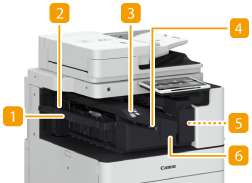
 Hulpblad
Hulpblad
Trek het hulpblad uit als u papier van een groot formaat gebruikt.
 Opvangblad
Opvangblad
Papier wordt uitgevoerd naar het opvangblad.
 Nietknop
Nietknop
Druk op deze knop wanneer u handmatig papier gaat nieten (handmatig nieten). U kunt ook papier nieten zonder op de knop te drukken. U kunt ook een tijdsperiode geven waarna het papier wordt geniet nadat u het papier hebt ingevoegd. <Aanpassen actie>  <Tijd totdat nieten in nietmodus start>
<Tijd totdat nieten in nietmodus start>
 <Tijd totdat nieten in nietmodus start>
<Tijd totdat nieten in nietmodus start> Gleuf
Gleuf
Steek het papier erin om het handmatig te nieten. U kunt ook een tijdsperiode geven waarna het papier wordt geniet nadat u het papier hebt ingevoegd.
 Ponsafvalbak (Inner 2/4 Hole Puncher-B/Inner 4 Hole Puncher-B)
Ponsafvalbak (Inner 2/4 Hole Puncher-B/Inner 4 Hole Puncher-B)
Trek die eruit om het ponsafval weg te gooien. De ponsafvalbak legen (optioneel)
 Voorklep
Voorklep
Open die om vastgelopen papier te verwijderen, vastgelopen nietjes in het nietapparaat te verwijderen of om de nietpatroonhouder te vervangen.
De nietpositie selecteren
Als u wilt afwerken met het nietapparaat, moet u bij het selecteren van de nietpositie op de stand van het originele document letten.

|
|
Raadpleeg Afwerken met het nietapparaat voor meer informatie over deze procedure.
|
 Nieten op één plaats in een hoek van het papier (Hoek)
Nieten op één plaats in een hoek van het papier (Hoek)
Raadpleeg de volgende afbeeldingen voor het selecteren van de nietpositie.
Nieten rechtsboven in het papier met staande richting
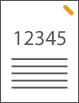
Bij het plaatsen van originelen van A4-, A5-formaat
|
Aanvoer
|
|
Glasplaat
|
|
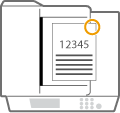
|
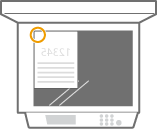
|
Selecteer <Rechtsboven>
Bij het plaatsen van originelen van A3-formaat
|
Aanvoer
|
|
Glasplaat
|
|
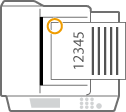
|
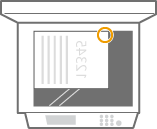
|
Selecteer <Linksboven>
Nieten linksboven in het papier met staande richting
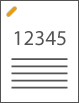
Bij het plaatsen van originelen van A4-, A5-formaat
|
Aanvoer
|
|
Glasplaat
|
|
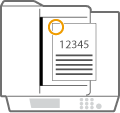
|
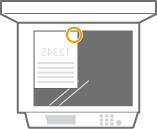
|
Selecteer <Linksboven>
Bij het plaatsen van originelen van A3-formaat
|
Aanvoer
|
|
Glasplaat
|
|
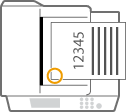
|
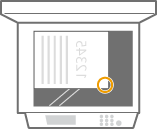
|
Selecteer <Linksonder>
Nieten rechtsboven in het papier met liggende richting
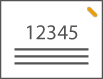
Bij het plaatsen van originelen van A4-, A5-formaat
|
Aanvoer
|
|
Glasplaat
|
|
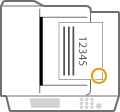
|
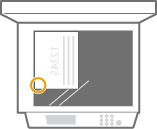
|
Selecteer <Rechtsonder>
Bij het plaatsen van originelen van A3-formaat
|
Aanvoer
|
|
Glasplaat
|
|
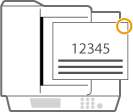
|
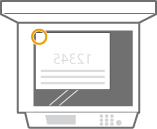
|
Selecteer <Rechtsboven>
Nieten linksboven in het papier met liggende richting
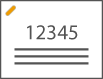
Bij het plaatsen van originelen van A4-, A5-formaat
|
Aanvoer
|
|
Glasplaat
|
|
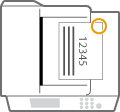
|
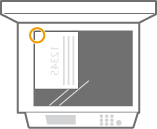
|
Selecteer <Rechtsboven>
Bij het plaatsen van originelen van A3-formaat
|
Aanvoer
|
|
Glasplaat
|
|

|
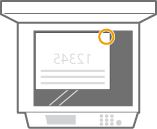
|
Selecteer <Linksboven>
 Nieten op twee plaatsen in een rand van het papier (Dubbel)
Nieten op twee plaatsen in een rand van het papier (Dubbel)
Raadpleeg de volgende afbeeldingen voor het selecteren van de nietpositie.
Nieten in de bovenste rand van papier met staande richting
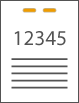
Bij het plaatsen van originelen van A3-formaat
|
Aanvoer
|
|
Glasplaat
|
|
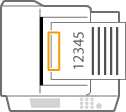
|
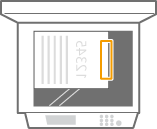
|
Selecteer <Links>
Nieten in de linkerrand van papier met staande richting
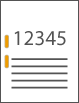
Bij het plaatsen van originelen van A4-, A5-formaat
|
Aanvoer
|
|
Glasplaat
|
|
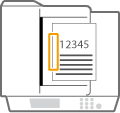
|
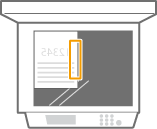
|
Selecteer <Links>
Nieten in de rechterrand van papier met staande richting
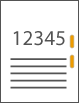
Bij het plaatsen van originelen van A4-, A5-formaat
|
Aanvoer
|
|
Glasplaat
|
|
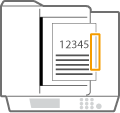
|
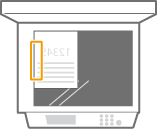
|
Selecteer <Rechts>
Nieten in de linkerrand van papier met liggende richting
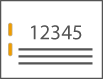
Bij het plaatsen van originelen van A3-formaat
|
Aanvoer
|
|
Glasplaat
|
|
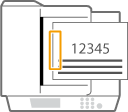
|
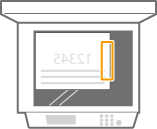
|
Selecteer <Links>
Nieten in de rechterrand van papier met liggende richting
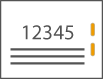
|
Aanvoer
|
|
Glasplaat
|
|
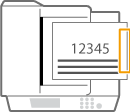
|
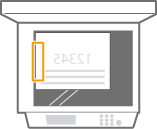
|
Selecteer <Rechts>
 Papier bij elkaar houden door de hoeken te plooien zonder nietjes te gebruiken (Hoek)
Papier bij elkaar houden door de hoeken te plooien zonder nietjes te gebruiken (Hoek)
Raadpleeg de volgende afbeeldingen om de omkrulpositie te selecteren bij het plooien zonder nietjes te gebruiken.
Nieten rechtsboven in het papier met staande richting
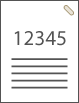
Bij het plaatsen van originelen van A4-, A5-formaat
|
Aanvoer
|
|
Glasplaat
|
|
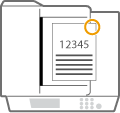
|
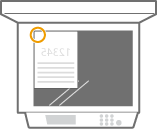
|
Selecteer <Rechtsboven>
Bij het plaatsen van originelen van A3-formaat
|
Aanvoer
|
|
Glasplaat
|
|
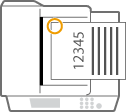
|
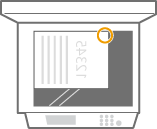
|
Selecteer <Linksboven>
Nieten linksboven in het papier met staande richting
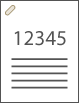
Bij het plaatsen van originelen van A4-, A5-formaat
|
Aanvoer
|
|
Glasplaat
|
|
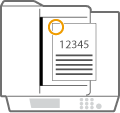
|
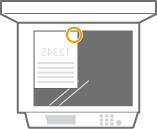
|
Selecteer <Linksboven>
Bij het plaatsen van originelen van A3-formaat
|
Aanvoer
|
|
Glasplaat
|
|
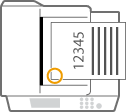
|
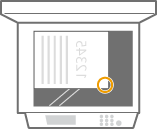
|
Selecteer <Linksonder>
Nieten rechtsboven in het papier met liggende richting
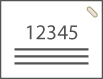
Bij het plaatsen van originelen van A4-, A5-formaat
|
Aanvoer
|
|
Glasplaat
|
|
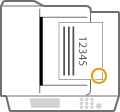
|
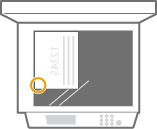
|
Selecteer <Rechtsonder>
Bij het plaatsen van originelen van A3-formaat
|
Aanvoer
|
|
Glasplaat
|
|
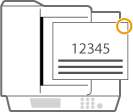
|
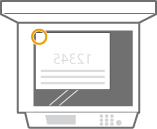
|
Selecteer <Rechtsboven>
Nieten linksboven in het papier met liggende richting
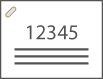
Bij het plaatsen van originelen van A4-, A5-formaat
|
Aanvoer
|
|
Glasplaat
|
|
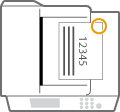
|
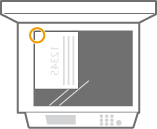
|
Selecteer <Rechtsboven>
Bij het plaatsen van originelen van A3-formaat
|
Aanvoer
|
|
Glasplaat
|
|

|
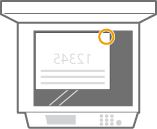
|
Selecteer <Linksboven>
Handmatig nieten
|
1
|
Plaats de gewenste papierbundel in de gleuf in de Inner Finisher.
Plaats de hoek van de papierbundel waar u het nietje wilt plaatsen, recht in de gleuf met de voorzijde van het papier naar beneden gericht.
Wanneer de papierbundel wordt gedetecteerd, begint de nietknop te knipperen en wordt automatisch nieten uitgevoerd.
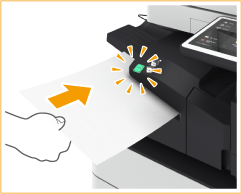

U kunt de tijd die moet verlopen voordat het nieten wordt uitgevoerd, in seconden instellen. <Tijd totdat nieten in nietmodus start>
U kunt het nieten uitvoeren zonder te wachten op de opgegeven starttijd voor het nieten. Terwijl u de papierbundel met één hand vasthoudt, drukt u met de andere hand op de nietknop.

|
|
2
|
Trek de papierbundel naar buiten.
Wacht totdat de nietknop wordt uitgeschakeld en trek de papierbundel vervolgens naar buiten.
|

|
|
U kunt handmatig nieten niet uitvoeren terwijl bedrukt papier wordt uitgevoerd.
|
Perforeren
Raadpleeg de volgende afbeeldingen om het origineel te plaatsen zodat u op de gewenste posities ponsgaten kunt maken.
Ponsgaten maken in de linkerrand van papier met staande richting
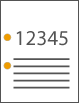
Bij het plaatsen van originelen van A4-, A5-formaat
|
Aanvoer
|
|
Glasplaat
|
|
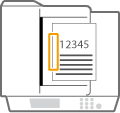
|
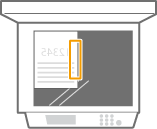
|
Ponsgaten maken in de bovenste rand van papier met staande richting
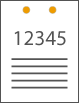
|
Aanvoer
|
|
Glasplaat
|
|
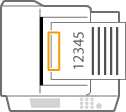
|
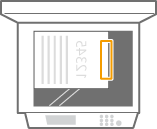
|
Ponsgaten maken in de linkerrand van papier met liggende richting
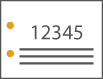
|
Aanvoer
|
|
Glasplaat
|
|
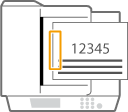
|
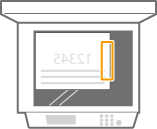
|
Ponsgaten maken in de bovenste rand van papier met liggende richting
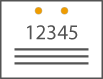
Bij het plaatsen van originelen van A4-, A5-formaat
|
Aanvoer
|
|
Glasplaat
|
|

|
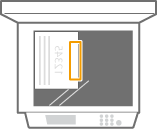
|

|
|
Voor informatie over de papierformaten die kunnen worden gebruikt voor nieten en ponsen, raadpleegt u Inner Finisher-H.
Als u de nietpatroonhouder van het nietapparaat wilt vervangen, raadpleegt u Nietjes plaatsen (optioneel).
Voor het verhelpen van een papierstoring of vastgelopen nietjes raadpleegt u Papierstoringen oplossen en Vastgelopen nietjes verwijderen (optioneel).
Afhankelijk van het type papier is het maximum aantal bindbare vellen misschien niet mogelijk. Wijzig in dat geval het type papier of verklein het aantal vellen om te binden.
Sorteren en groeperenAls u <Verschuiven> selecteert in combinatie met de functie Sorteren of Groeperen, wordt elke groep afdrukken verschoven.
NietmachinesAls u de modus Nieten wilt gebruiken, dient u tijdens de opdracht de stapel papier niet van het opvangblad te verwijderen. Verwijder de stapel papier wanneer de opdracht is voltooid.
Als de melding <Vul nietjes bij in het nietapparaat.> verschijnt, zijn bijna alle nietjes gebruikt. Om door te gaan, dient u de nietpatroon te vervangen.
De uitvoer stopt tijdelijk wanneer de lade de laagste positie bereikt, of wanneer 30 sets zijn geniet. Het afdrukken wordt hervat wanneer u al het uitgevoerde papier verwijdert.
|